
Bu yazılım, yaygın bilgisayar hatalarını onaracak, sizi dosya kaybından, kötü amaçlı yazılımlardan, donanım arızasından koruyacak ve bilgisayarınızı maksimum performans için optimize edecektir. Şimdi 3 kolay adımda bilgisayar sorunlarını düzeltin ve virüsleri kaldırın:
- Restoro PC Onarım Aracını İndirin Patentli Teknolojilerle birlikte gelen (patent mevcut İşte).
- Tıklayın Taramayı Başlat PC sorunlarına neden olabilecek Windows sorunlarını bulmak için.
- Tıklayın Hepsini tamir et bilgisayarınızın güvenliğini ve performansını etkileyen sorunları gidermek için
- Restoro tarafından indirildi 0 okuyucular bu ay
Windows sistemindeki BIOS ile ilgili hatalar yaygın değildir. Ancak, ne zaman bir BIOS ilgili hata oluşursa, genellikle sisteminizin donmasına, kapanmasına veya ekranın kararmasına neden olur. Böyle bir hata, "mevcut BIOS ayarları önyükleme aygıtını tam olarak desteklemiyor".
Birkaç kullanıcı, benzer hatalar bildirdi Microsoft Topluluğu forum:
Periyodik olarak aşağıdaki mesajı alıyorum, bilgisayar donuyor, kapanıyor, ekran kararıyor. Birkaç denemeden sonra canlanacak.
mevcut BIOS ayarı, önyükleme aygıtını tam olarak desteklemiyor>
Siz de bu hatadan rahatsızsanız, hatayı çözmenize yardımcı olacak birkaç sorun giderme adımını burada bulabilirsiniz.
BIOS'um önyükleme aygıtını desteklemiyorsa ne yapabilirim?
1. HDD'nizi kontrol edin

- Yeni veya nispeten yeni bir yapıyla ilgili bir sorununuz olduğunu varsayarak, bağlantı sorunları için HDD'yi kontrol edin.
- Bilgisayarı açın ve SATA kablosunu HDD'den çıkarın ve anakart.
- Ayrıca, HDD'nin tüm gücünü kesin ve bileşenleri birkaç dakika boşta bırakın.
- Şimdi tüm kabloları takın ve sabit disk anakartınıza.
- Bilgisayarı açın ve herhangi bir iyileştirme olup olmadığını kontrol edin.
Bu işe yaramazsa, yardımcı olup olmadığını görmek için HDD'yi anakarttaki farklı bir SATA bağlantı noktasına takmayı deneyin.
Not: Bu çözüm, bilgisayarı açmanızı ve içindeki donanımı çıkarıp yeniden bağlamanızı gerektirir. Sadece ne yaptığınızı biliyorsanız devam edin.
2. Başlangıç Onarımını Çalıştır
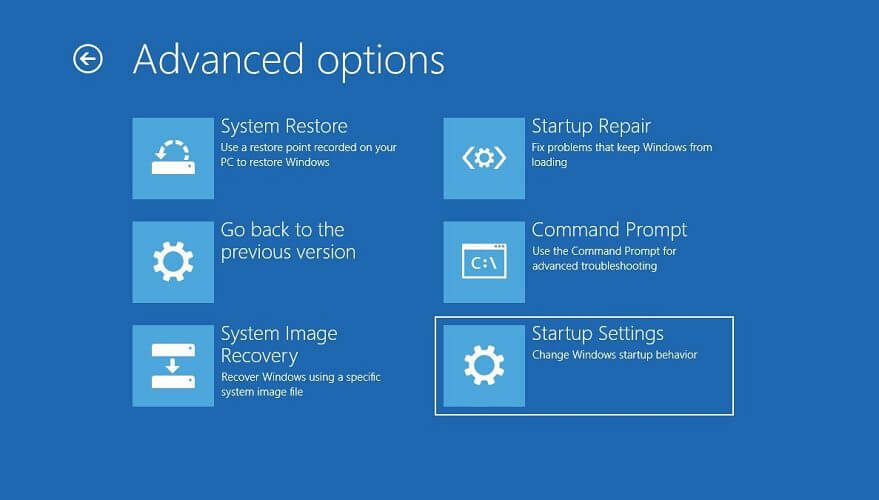
- Sistem Onarım Diskini veya Windows DVD'sini DVD/ USB flash sürücü.
- Bilgisayarı yeniden başlatın. Bilgisayar, takılı DVD sürücüsü kullanılarak önyüklenir.
- Ne zaman "CD veya DVD'den başlatmak için herhangi bir tuşa basın” görünür, herhangi bir tuşa basın.
- seçin doğru zaman ve Tuş takımı tür.
- “Bilgisayarını tamir et" sol alt köşedeki seçenek.
- seçin Sorun giderme seçeneğinin altındaki "Bir seçenek belirleyin” ekranı.
- Altında Sorun giderme ekran, tıklayın Gelişmiş seçenekler.
- Tıklamak Başlangıç onarımı.
- Windows şimdi, başlatma sırasında sorunlara neden olan sistemle ilgili sorunları tarayacak ve düzeltecektir.
Windows DVD'niz yoksa Windows 10 ISO kullanarak bir DVD oluşturabilirsiniz. İşte nasıl oluşturulacağı Windows 10 önyüklenebilir sürücü.
Otomatik onarım döngüsüne mi takıldınız? Endişelenme, sana bu harika yaşam çizgisini atacağız.
3. Önyükleme aygıtı sırasını kontrol edin

- Bilgisayarı başlatın ve tuşuna basın. ESC/F1/F2/F8 veya ilk başlangıç ekranı sırasında F10.
- Enter'ı seçin BIOS kurulum seçeneği.
- Fare çalışmadığından gezinmek için yön tuşlarını kullanın.
- şuraya git Çizme sekme.
- Şimdi önyükleme aygıtı sırasını kontrol edin. HDD'nizin öncelikli cihaz olarak seçildiğinden emin olun.
- Çıkın ve bilgisayarı yeniden başlatın. Hatanın çözülüp çözülmediğini kontrol edin.
4. BIOS ayarlarını sıfırla

- Bilgisayarınızı yeniden başlatın ve art arda basın ESC/F1/F2/F8 veya F10 BIOS'a girmek için başlatma sırasında.
- Windows 10 kullanıyorsanız, üzerine tıklayın. Başlat ve seçin Güç. Şimdi basın ve basılı tutun Vardiya tuşuna basın ve basın Tekrar başlat. git Sorun Giderme > Gelişmiş Seçenekler > UEFI Ürün Yazılımı Ayarları ve üzerine tıklayın Tekrar başlat.
- BIOS'a girdikten sonra, düğmesine basın. F9 açmak için Varsayılan Seçenekleri Yükle diyalog kutusu.
- Seç Evet BIOS ayarlarını fabrika varsayılanlarına sıfırlamak için ok tuşlarını kullanın.
- Bilgisayardan çıkın ve bilgisayarı yeniden başlatın ve herhangi bir iyileştirme olup olmadığını kontrol edin.
BIOS'a erişmek çok büyük bir görev gibi mi görünüyor? Bu harika rehberin yardımıyla işleri sizin için kolaylaştıralım!
Mevcut BIOS ayarları, BIOS ile ilgili sorunlar nedeniyle oluşan önyükleme aygıtı hatasını tam olarak desteklemiyor. Sorunları çözmek ve sisteminizi tekrar çevrimiçi duruma getirmek için bu makaledeki tüm düzeltmeleri izleyin.
Başka sorularınız veya önerileriniz varsa, bunları aşağıdaki yorumlar bölümünde bırakın, kesinlikle kontrol edeceğiz.
SEVDİĞİNİZ İLGİLİ HİKAYELER:
- Windows 10'da kayıp BIOS parolanızı nasıl kurtarırsınız
- Windows 10'da BIOS'a erişilemiyor [DÜZELTİLDİ]
- Windows 10'da BIOS nasıl güncellenir [TAM KILAVUZ]
 Hala sorun mu yaşıyorsunuz?Bunları bu araçla düzeltin:
Hala sorun mu yaşıyorsunuz?Bunları bu araçla düzeltin:
- Bu PC Onarım Aracını İndirin TrustPilot.com'da Harika olarak derecelendirildi (indirme bu sayfada başlar).
- Tıklayın Taramayı Başlat PC sorunlarına neden olabilecek Windows sorunlarını bulmak için.
- Tıklayın Hepsini tamir et Patentli Teknolojilerle ilgili sorunları çözmek için (Okuyucularımıza Özel İndirim).
Restoro tarafından indirildi 0 okuyucular bu ay


![BIOS'tan Sonra Windows 10 Siyah Ekranı [Tamamen düzeltildi]](/f/2e1159ffe30ca2d920816a9dd3715f2d.jpg?width=300&height=460)